Konfigurer HomePod
HomePod mini og HomePod er smarthøyttalere med intelligensen til Siri. Styr HomePod ved hjelp av stemmeaktivering med Siri. Spill favorittmusikken og -podkastene dine, få hjelp med hverdagslige spørsmål eller oppgaver, og styr smartenheter i hjemmet ditt – bare med stemmen.
HomePod bruker AirPlay til trådløs tilkobling til kompatible enheter som iPhone og iPad. Du kan konfigurere HomePod som en del av et hjemmekinoanlegg, eller som et stereopar med en annen HomePod.
Før du setter i gang
Gå til Innstillinger-appen
 på iPhone eller iPad.
på iPhone eller iPad.Sjekk følgende:
Wi-Fi: Sørg for at iPhonen eller iPaden er koblet til samme Wi-Fi-nettverk du planlegger å bruke HomePod med.
Bluetooth®: Sørg for at Bluetooth er slått på.
Programvareoppdateringer: Trykk på Generelt, trykk på Programvareoppdateringer, og installer deretter tilgjengelige oppdateringer.
Konfigurer HomePod for første gang
Koble HomePod til strøm.
Et snurrende hvitt lys betyr at HomePod slås på.
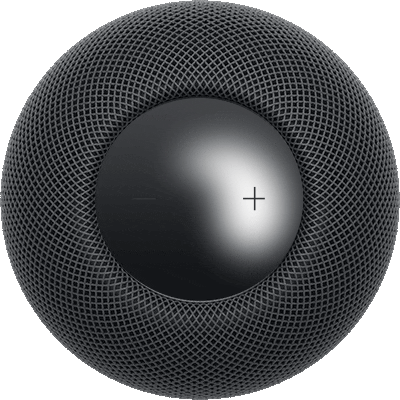
Vent til det vises et sakte blinkende hvitt lys på toppen av HomePod, som betyr at HomePod er klar til å konfigureres.
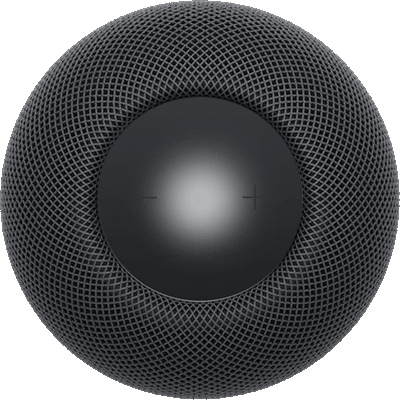
Hold den ulåste iPhonen eller iPaden noen centimeter fra HomePod til konfigurasjonsskjermen vises.
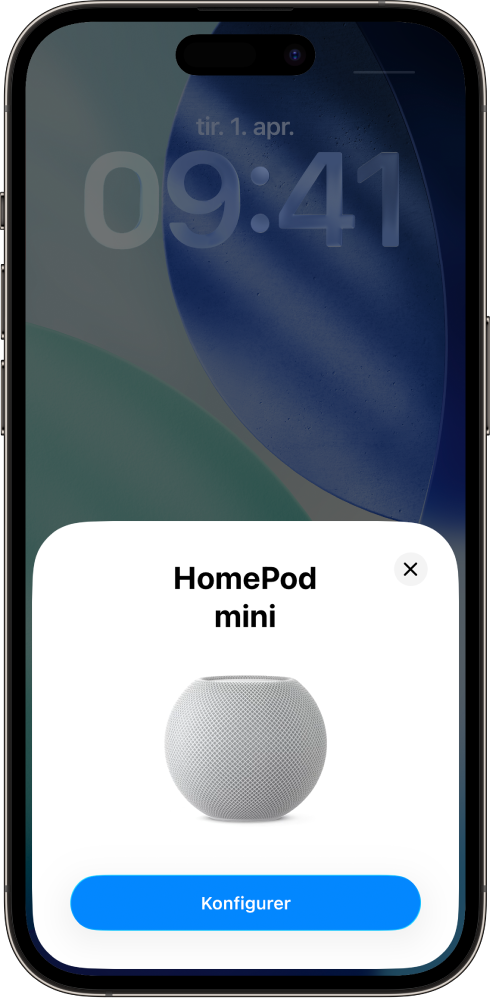
Trykk på Konfigurer, og følg instruksjonene på skjermen.
Hvis konfigurasjonsskjermen ikke vises automatisk
Gå til Hjem-appen
 på iPhone eller iPad.
på iPhone eller iPad.Trykk på
 , trykk på Legg til tilbehør, og trykk deretter på «Flere valg».
, trykk på Legg til tilbehør, og trykk deretter på «Flere valg».Trykk på HomePod i listen Tilbehør i nærheten.
Trykk på Konfigurer, og følg instruksjonene på skjermen.
Hvis HomePod ikke vises i listen Tilbehør i nærheten, kan du se Apple-kundestøtteartikkelen Hvis du ikke kan konfigurere HomePod eller HomePod mini.
Med hensyn til forbedret sikkerhet og nettverksytelse kan du bli bedt om å aktivere tofaktorautentisering for Apple-kontoen din eller angi at Wi-Fi-nettverket skal bruke WPA-/WPA2-/WPA3-sikkerhet, hvis du ikke allerede har gjort det.
Koble HomePod til et portalbasert Wi-Fi-nettverk
Enkelte Wi-Fi-nettverk, inkludert de på hoteller og skoler, krever kanskje at du logger på via et webgrensesnitt som kalles en tvungen portal.
Gjør følgende for å bruke HomePod med et Wi-Fi-nettverk med tvungen portal:
Konfigurer HomePod på et Wi-Fi-nettverk med tvungen portal: Koble iPhonen eller iPaden til nettverket med tvungen portal, og følg instruksjonene under Konfigurer HomePod for første gang ovenfor. Når det vises et skjermbilde for tvungen portal på enheten, følger du instruksjonene på skjermen for å logge på.
Flytt HomePod til et Wi-Fi-nettverk med tvungen portal: Koble iPhonen eller iPaden til nettverket der portalen er, gå til Hjem-appen, og trykk på HomePod-symbolet. Rull ned og trykk på «Flytt HomePod til [Wi-Fi-nettverk]», og følg deretter instruksjonene på skjermen.
Koble til et Wi-Fi-nettverk med tvungen portal på nytt: Koble iPhonen eller iPaden til nettverket der portalen er, gå til Hjem-appen, og trykk på HomePod-symbolet. Rull ned og trykk på «Koble HomePod til [Wi-Fi-nettverk] på nytt», og følg deretter instruksjonene på skjermen.
Merk: HomePod kan ikke brukes i et par i stereo eller en hjemmekinokonfigurasjon når den er tilkoblet et Wi-Fi-nettverk med tvungen portal.
Når du konfigurerer din første HomePod, blir Wi-Fi-innstillinger, Siri-valg, Apple-konto, analyseinnstillinger, valg for stedstjenester og Apple Music-abonnement som er konfigurert for iPhonen eller iPaden, kopiert til HomePod. Stedstjenester konfigureres deretter som en Hjem-innstilling for eventuelle andre HomePod-enheter. Du konfigurerer også Siri, hvis du ikke allerede har gjort det. Når HomePod er klar til bruk, kan du bruke Hjem-appen til å endre navn, romtilordning og andre innstillinger.